QQ浏览器设置主页的操作方法
2020-07-01 17:36作者:下载吧
在我们使用电脑的时候浏览器是一款必备软件,通过浏览器我们可以浏览一些自己感兴趣的网站,也可以在网页中观看视频、下载文件资料等,那么在我们的生活中可以选择使用的浏览器有很多,QQ浏览器就是其中一款使用比较广泛的,不过很多用户在使用QQ浏览器电脑版的时候不知道要怎么设置主页,所以小编就在接下来的教程中跟大家分享一下QQ浏览器设置主页的具体操作方法吧,感兴趣的朋友不妨一起来看看小编分享的这篇方法教程,希望这篇教程能够帮到大家。
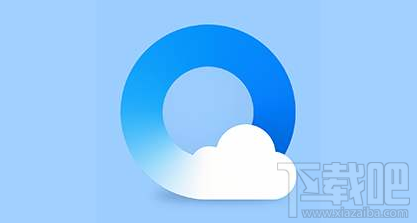
方法步骤
1.首先第一步我们打开浏览器之后在浏览器右上角找到三条横线图标,找到之后点击它。
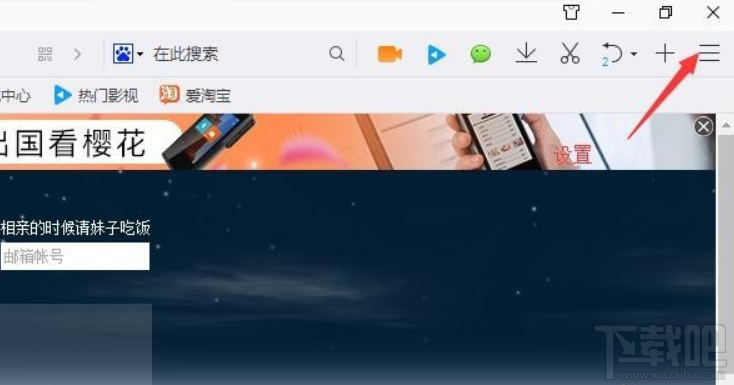
2.点击这三条横线图标之后,下一步在出现的界面中找到设置这个选项图标,点击之后进入到浏览器的设置界面。
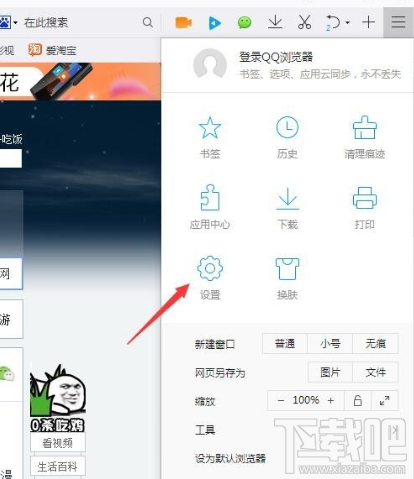
3.进入到浏览器的设置界面之后,我们点击切换到常规设置这个界面,在其中找到启动时打开模块,点击主页选项右边的设置。
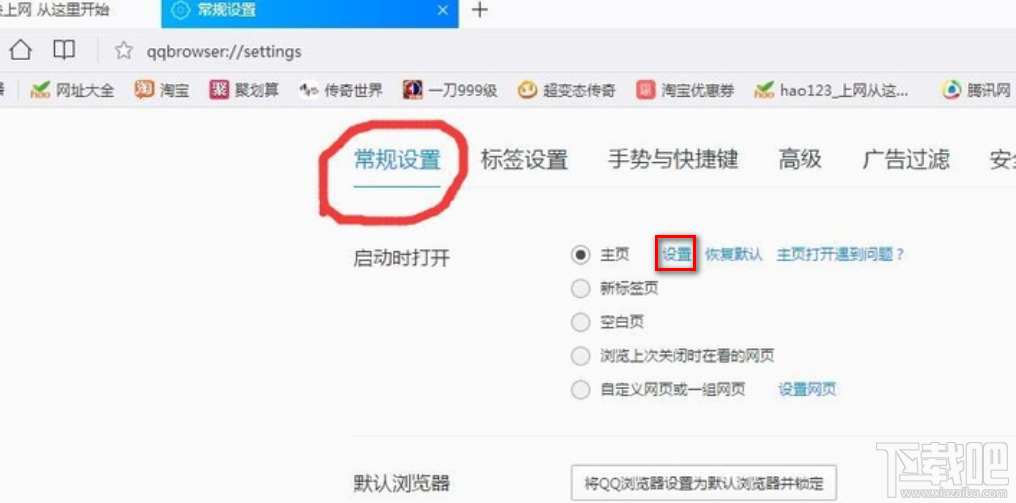
4.点击这个设置按钮之后在出现的主页设置界面,选中自定义网站然后输入想要设置为主页的网址之后点击确定按钮即可。
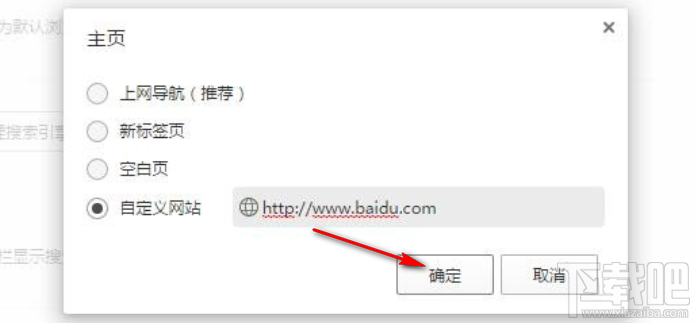
以上就是小编今天跟大家分享的使用QQ浏览器电脑版的时候设置主页的操作方法,有需要的朋友赶紧试一试这个方法吧,希望这篇方法教程能帮助到大家。